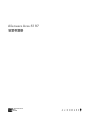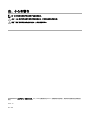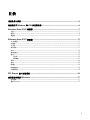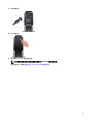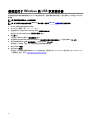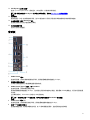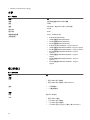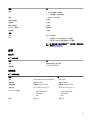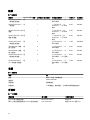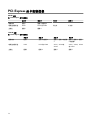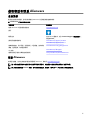Alienware Area-51 Threadripper Edition R7 ユーザーガイド
- タイプ
- ユーザーガイド
Alienware Area-51 Threadripper Edition R7は、パワフルな性能とカスタマイズ性を備えたハイエンドゲーミングPCです。AMD Ryzen Threadripperプロセッサを搭載し、最大64GBのメモリと4つのグラフィックカードをサポートしています。また、最大10TBのストレージを備え、ゲームやアプリケーションを高速にロードすることができます。
Alienware Area-51 Threadripper Edition R7は、最新のゲームを最高設定でプレイしたり、ビデオを編集したり、3Dレンダリングを行ったりするのに最適なPCです。また、カスタマイズ性が高いため、自分のニーズに合わせてアップグレードすることが可能です。
例えば、より高速なパフォーマンスを求めるなら、メモリやストレージを追加したり、より強力なグラフィックカードにアップグレードしたりすることができます。また、独自のライティング効果を作成したり、Alienware Command Centerを使用してPCの性能を監視したりすることもできます。
Alienware Area-51 Thread
Alienware Area-51 Threadripper Edition R7は、パワフルな性能とカスタマイズ性を備えたハイエンドゲーミングPCです。AMD Ryzen Threadripperプロセッサを搭載し、最大64GBのメモリと4つのグラフィックカードをサポートしています。また、最大10TBのストレージを備え、ゲームやアプリケーションを高速にロードすることができます。
Alienware Area-51 Threadripper Edition R7は、最新のゲームを最高設定でプレイしたり、ビデオを編集したり、3Dレンダリングを行ったりするのに最適なPCです。また、カスタマイズ性が高いため、自分のニーズに合わせてアップグレードすることが可能です。
例えば、より高速なパフォーマンスを求めるなら、メモリやストレージを追加したり、より強力なグラフィックカードにアップグレードしたりすることができます。また、独自のライティング効果を作成したり、Alienware Command Centerを使用してPCの性能を監視したりすることもできます。
Alienware Area-51 Thread
















-
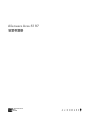 1
1
-
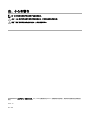 2
2
-
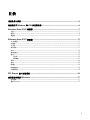 3
3
-
 4
4
-
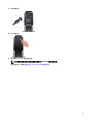 5
5
-
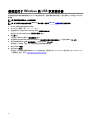 6
6
-
 7
7
-
 8
8
-
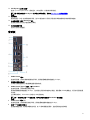 9
9
-
 10
10
-
 11
11
-
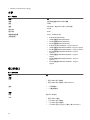 12
12
-
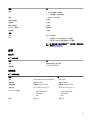 13
13
-
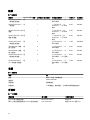 14
14
-
 15
15
-
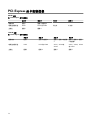 16
16
-
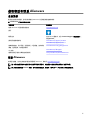 17
17
Alienware Area-51 Threadripper Edition R7 ユーザーガイド
- タイプ
- ユーザーガイド
Alienware Area-51 Threadripper Edition R7は、パワフルな性能とカスタマイズ性を備えたハイエンドゲーミングPCです。AMD Ryzen Threadripperプロセッサを搭載し、最大64GBのメモリと4つのグラフィックカードをサポートしています。また、最大10TBのストレージを備え、ゲームやアプリケーションを高速にロードすることができます。
Alienware Area-51 Threadripper Edition R7は、最新のゲームを最高設定でプレイしたり、ビデオを編集したり、3Dレンダリングを行ったりするのに最適なPCです。また、カスタマイズ性が高いため、自分のニーズに合わせてアップグレードすることが可能です。
例えば、より高速なパフォーマンスを求めるなら、メモリやストレージを追加したり、より強力なグラフィックカードにアップグレードしたりすることができます。また、独自のライティング効果を作成したり、Alienware Command Centerを使用してPCの性能を監視したりすることもできます。
Alienware Area-51 Thread
関連論文
-
Alienware Area-51 Threadripper Edition R3 and R6 クイックスタートガイド
-
Alienware Area-51 R4 and R5 ユーザーガイド
-
Alienware Area-51 R4 and R5 ユーザーガイド
-
Alienware Area-51 Threadripper Edition R3 and R6 クイックスタートガイド
-
Alienware Area-51 R4 and R5 ユーザーガイド
-
Alienware Area-51 R4 and R5 ユーザーガイド
-
Alienware Area-51 Threadripper Edition R7 ユーザーガイド
-
Alienware Area-51 R2 仕様
-
Alienware Aurora Ryzen Edition ユーザーガイド
-
Alienware Aurora Ryzen Edition ユーザーガイド